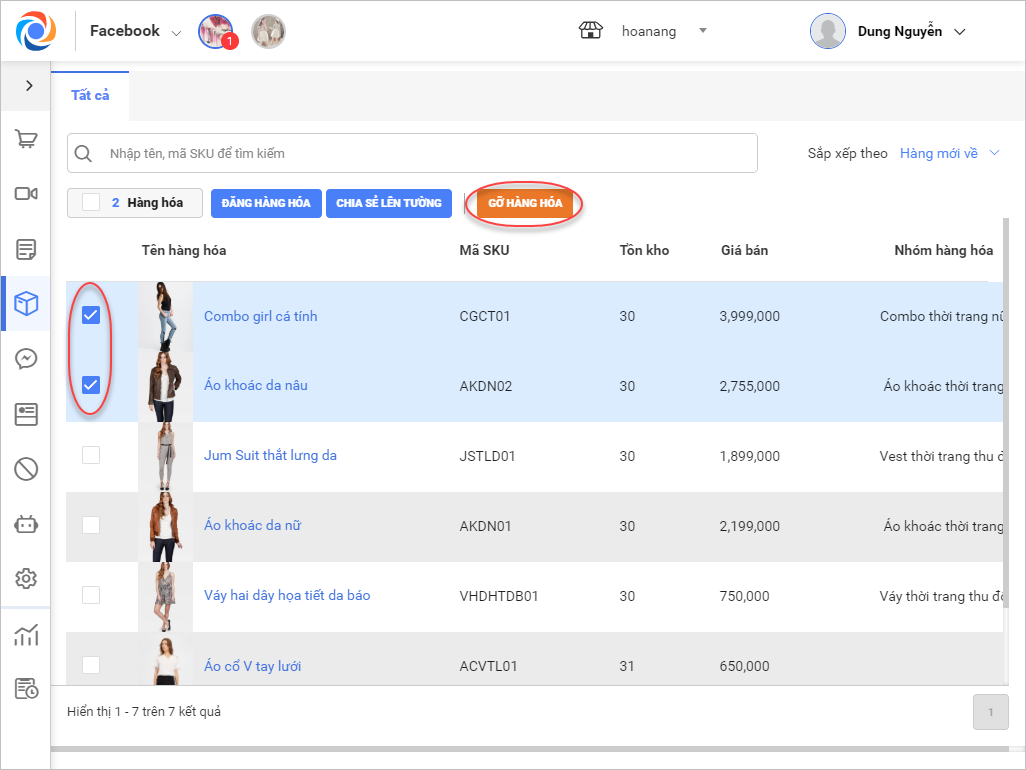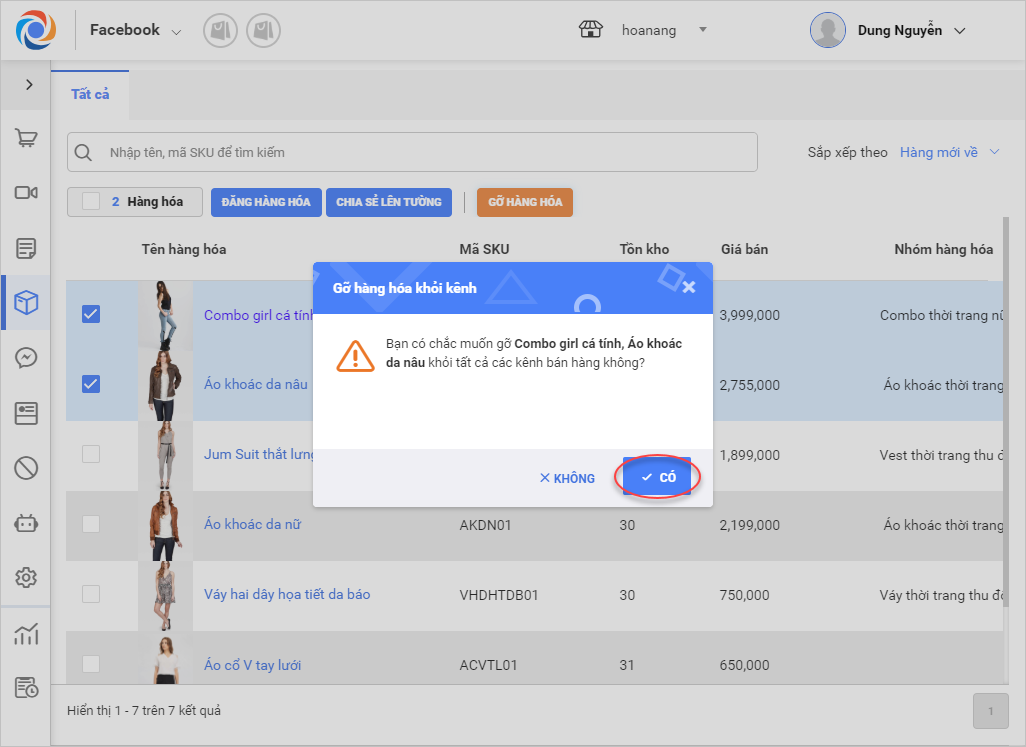1. Mục đích
Giúp đăng thông tin sản phẩm đã được khai báo trên MISA eShop lên Fanpage hoặc chia sẻ sản phẩm lên tường Fanpage.
2. Các trường hợp nghiệp vụ
Tại tab Marketing, phần mềm đã lấy toàn bộ danh sách hàng hóa của cửa hàng từ phần mềm MISA eShop, nhập tên hàng hóa muốn đăng thông tin lên Fanpage để tìm kiếm.
– Chọn tab Hàng hóa chưa đăng/ Hàng hóa đã đăng để xem nhanh các hàng hóa chưa đăng hoặc hàng hóa đã đăng trên Fanpage.
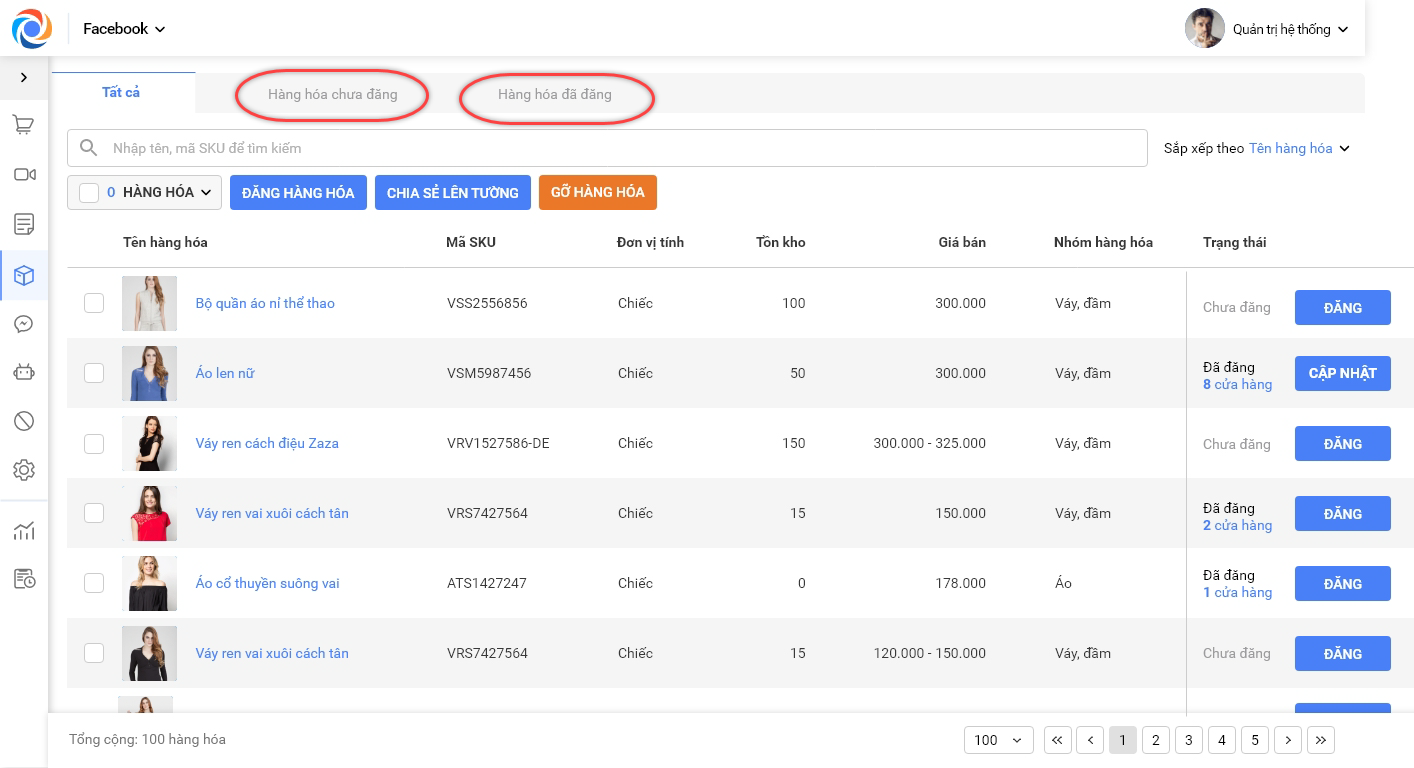
– Trong tab Tất cả, các hàng hóa sẽ hiển thị trạng thái chưa đăng/đã đăng. Đối với các hàng hóa đã đăng, có thể xem hàng hóa đã được đăng lên bao nhiêu Fanpage
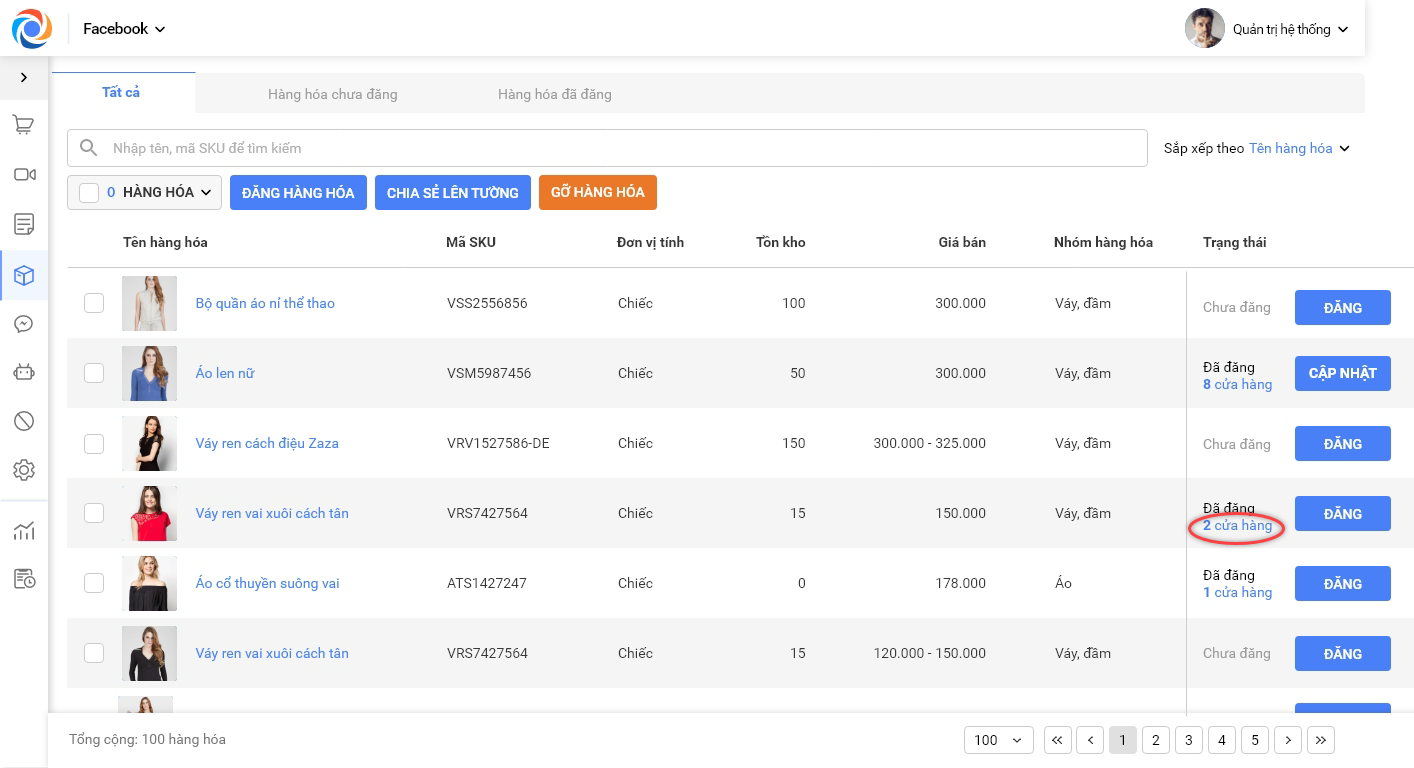
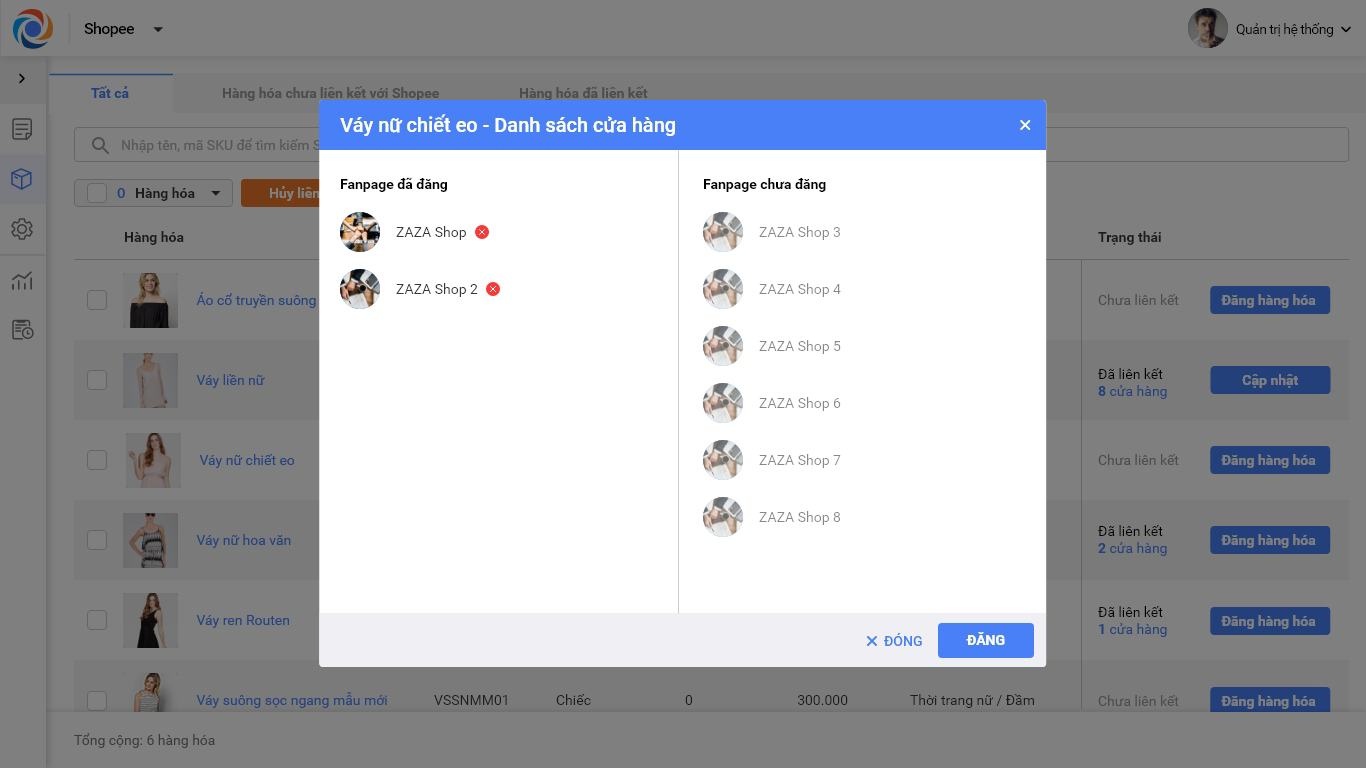
2.1 Đăng và gỡ
a. Xem/tải phim hướng dẫn
Tải phim hướng dẫn tại đây (Xem hướng dẫn tải phim)
b. Các bước thực hiện
Trước khi đăng sản phẩm lên Cửa hàng trên Fanpage, cần thực hiện kiểm tra thông tin sản phẩm trên MISA eShop (thông tin tên/ giá bán) xem đã chính xác hay chưa.
Sau khi thông tin đã chính xác, thực hiện đăng sản phẩm lên cửa hàng trên Fanpage như sau:
1. Tích chọn các sản phẩm muốn đăng lên Cửa hàng, nhấn Đăng hàng hóa.
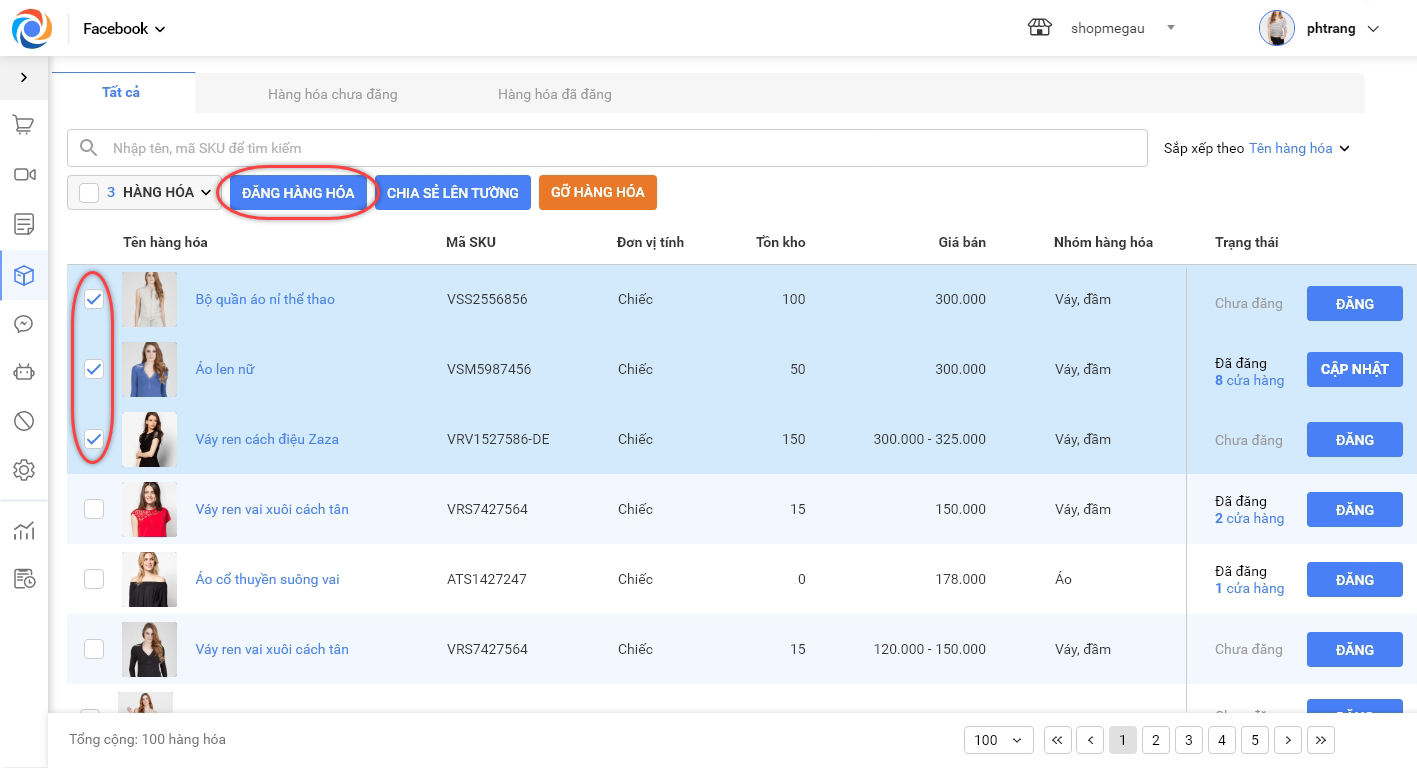 2. Thêm ảnh cho các hàng hóa đăng lên Facebook
2. Thêm ảnh cho các hàng hóa đăng lên Facebook
– Nhấn chọn ![]() trên màn hình Đăng hàng hóa để thêm ảnh cho các hàng hóa muốn đăng
trên màn hình Đăng hàng hóa để thêm ảnh cho các hàng hóa muốn đăng
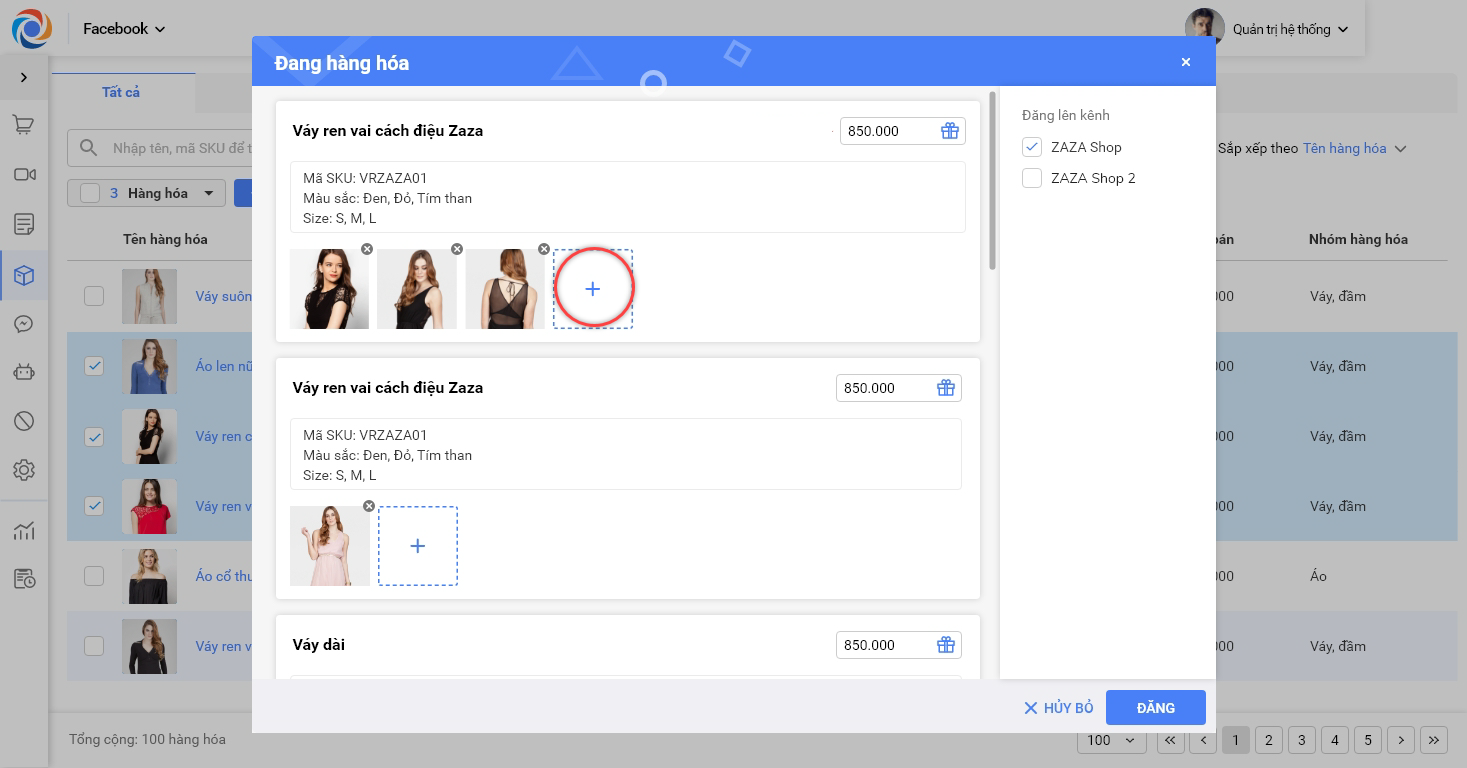
– Click vào dấu X trên từng ảnh để xóa.
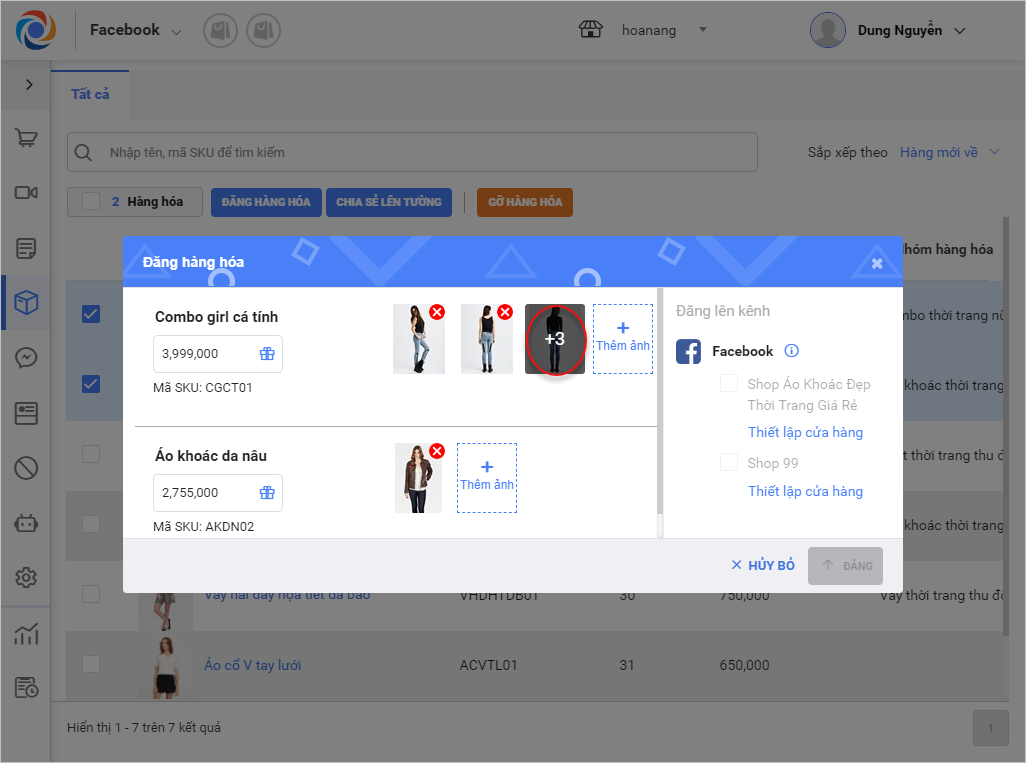
– Xóa ảnh chọn nhầm trước khi đăng hàng hóa.
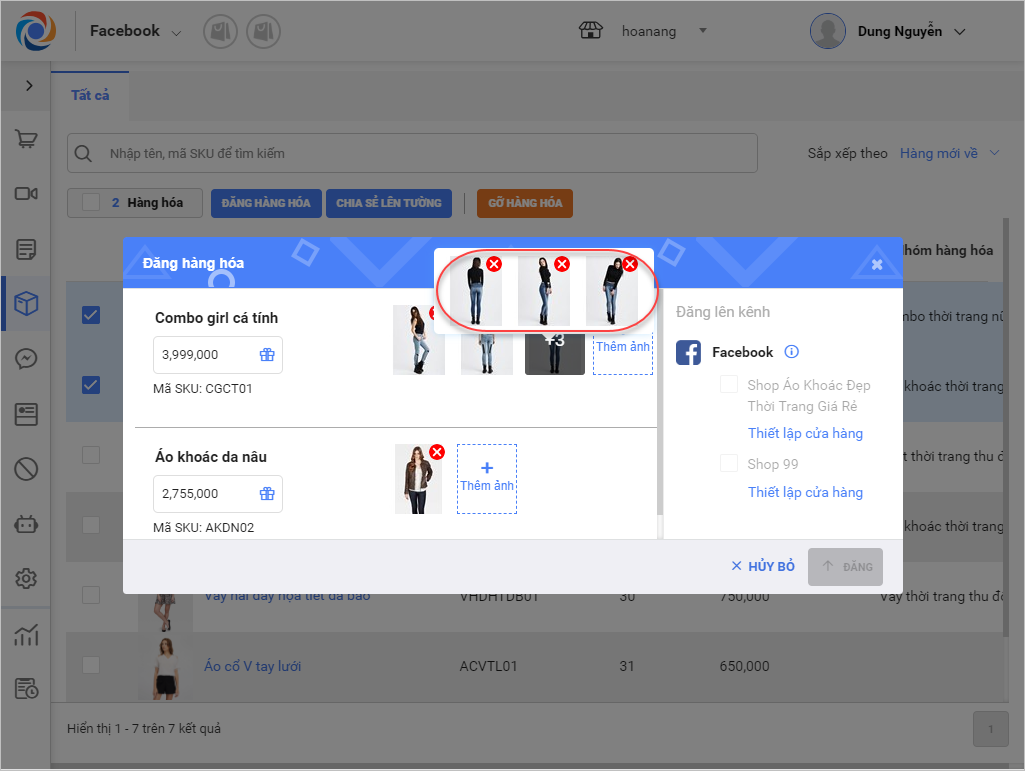
– Nhấn vào biểu tượng ![]() để nhập thông tin khuyến mại (nếu có). Có thể nhập khuyến mại theo % hoặc số tiền.
để nhập thông tin khuyến mại (nếu có). Có thể nhập khuyến mại theo % hoặc số tiền.
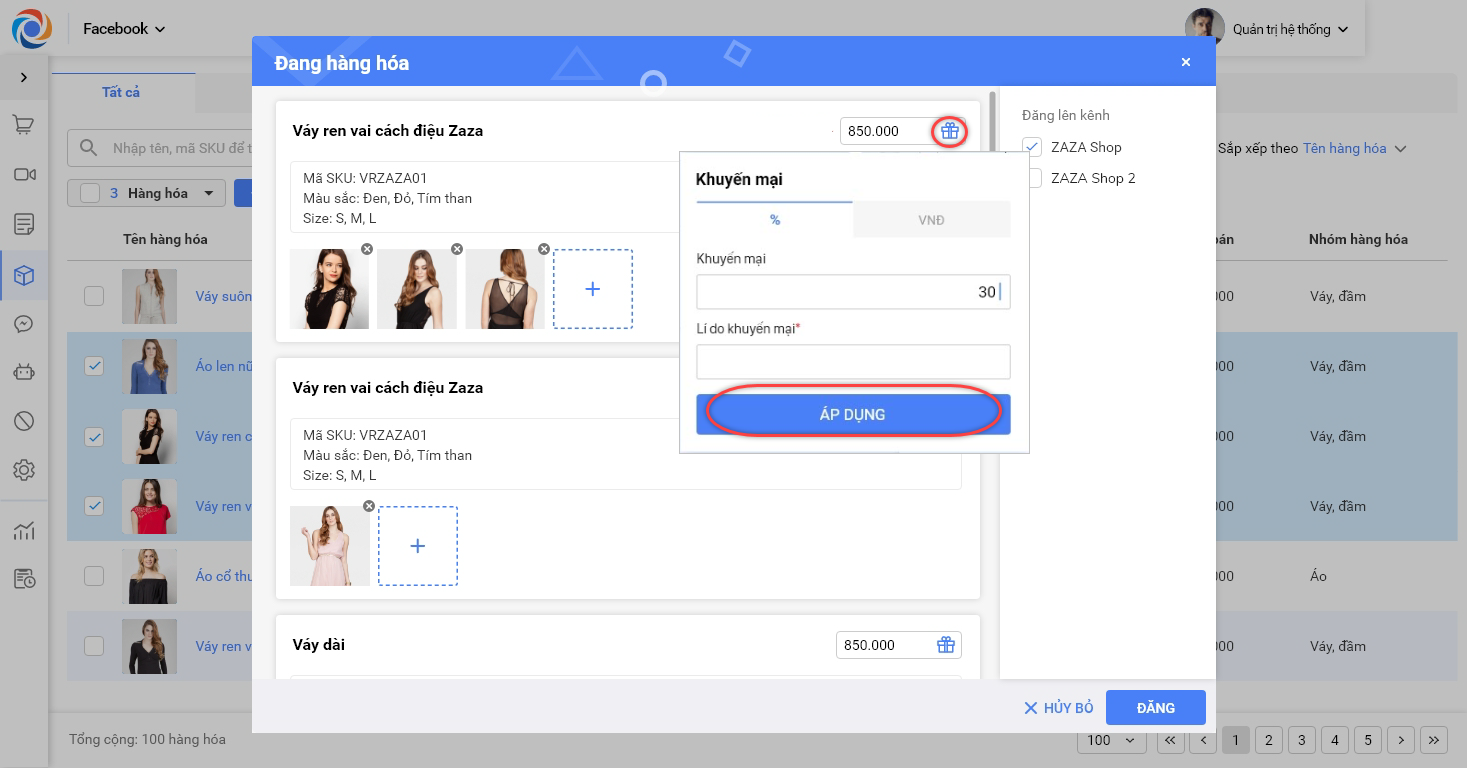 – Tích chọn Fanpage muốn đăng hàng hóa.
– Tích chọn Fanpage muốn đăng hàng hóa.
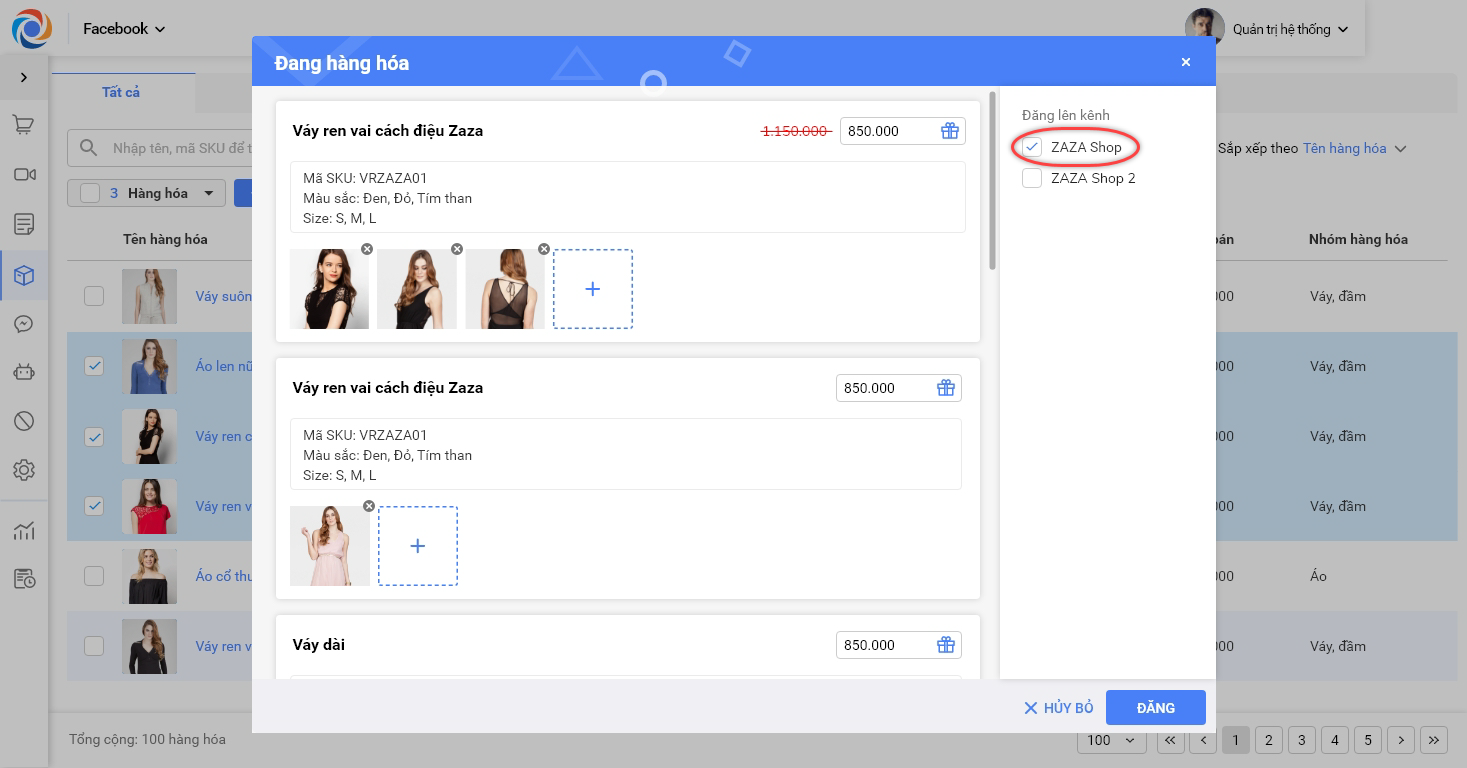 – Trong trường hợp chưa thiết lập cửa hàng trên Fanpage sẽ không đăng được thông tin sản phẩm. Xem hướng dẫn thiết lập tại đây.
– Trong trường hợp chưa thiết lập cửa hàng trên Fanpage sẽ không đăng được thông tin sản phẩm. Xem hướng dẫn thiết lập tại đây.
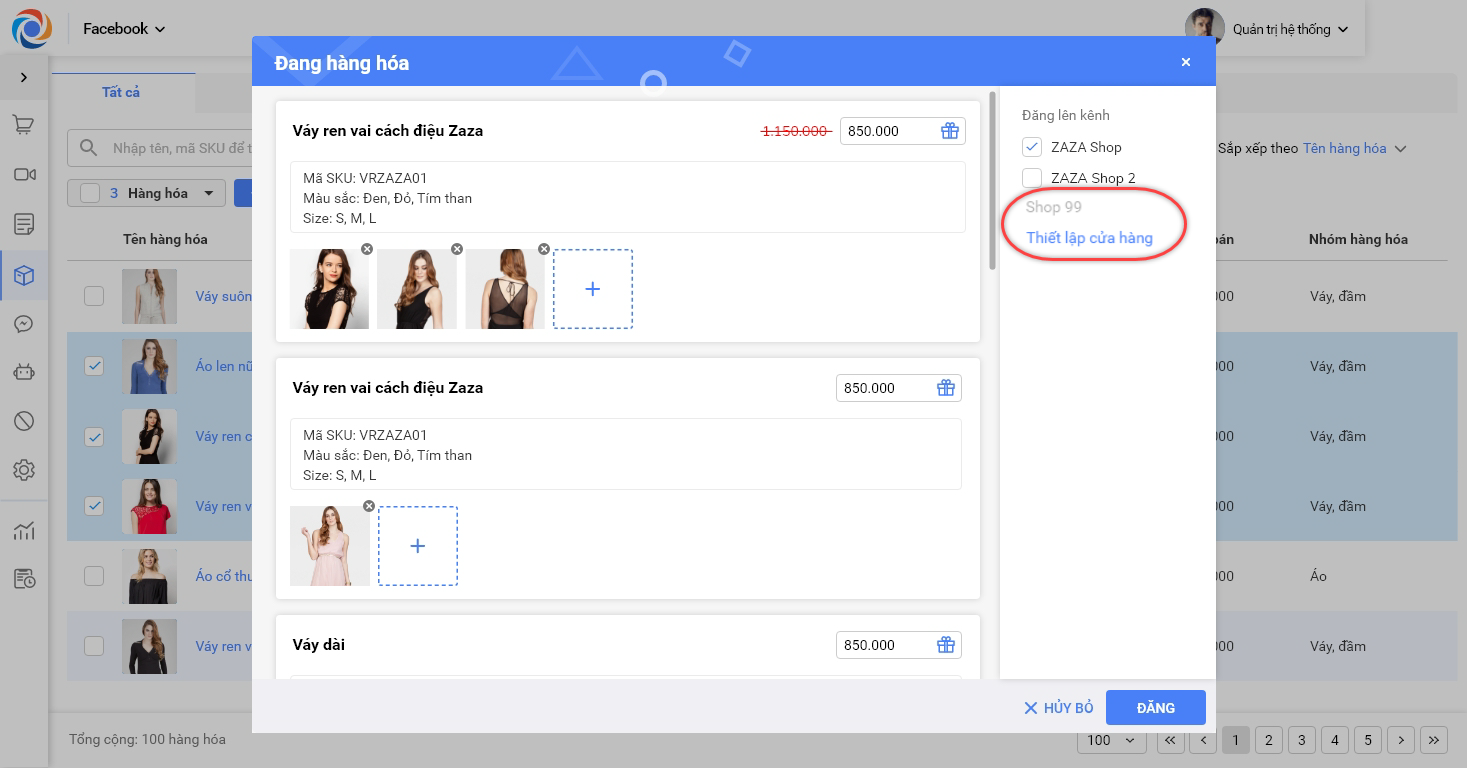
Lưu ý: Công việc này chỉ cần thực hiện 1 lần duy nhất trên 1 Fanpage.
3. Nhấn Đăng để đăng các hàng hóa vừa chọn lên Fanpage.
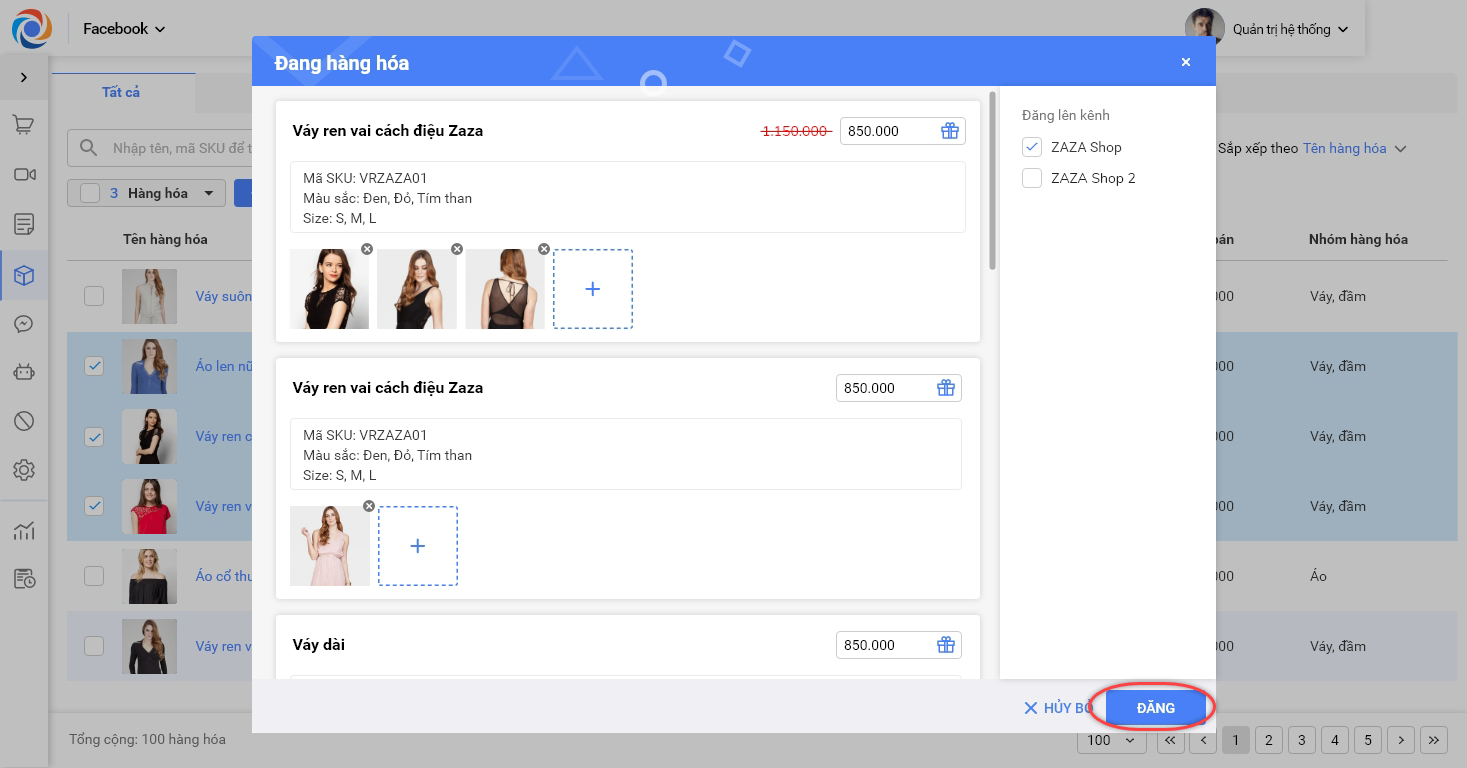
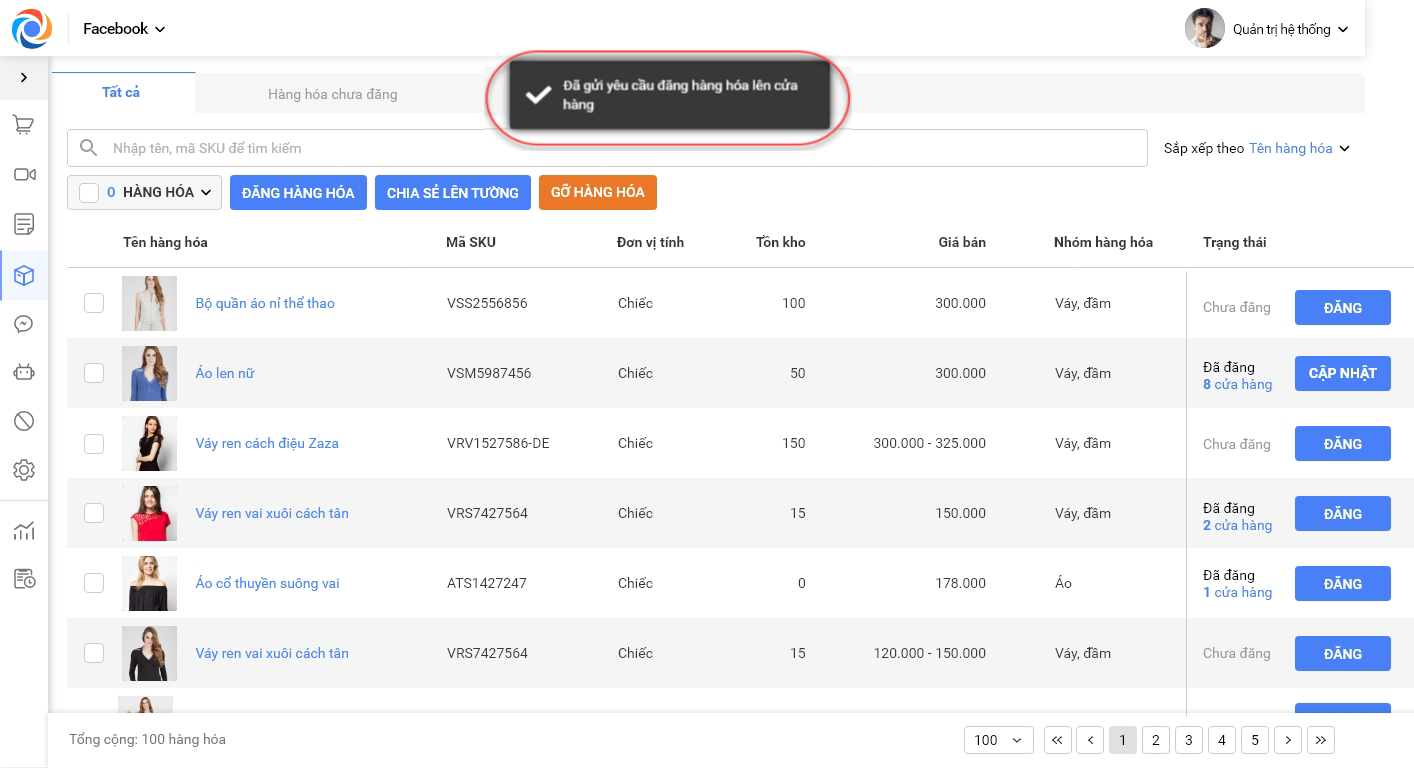 4. Ngoài ra, khi xem chi tiết thông tin sản phẩm cũng có thể thực hiện đăng sản phẩm lên Cửa hàng trên Fanpage.
4. Ngoài ra, khi xem chi tiết thông tin sản phẩm cũng có thể thực hiện đăng sản phẩm lên Cửa hàng trên Fanpage.
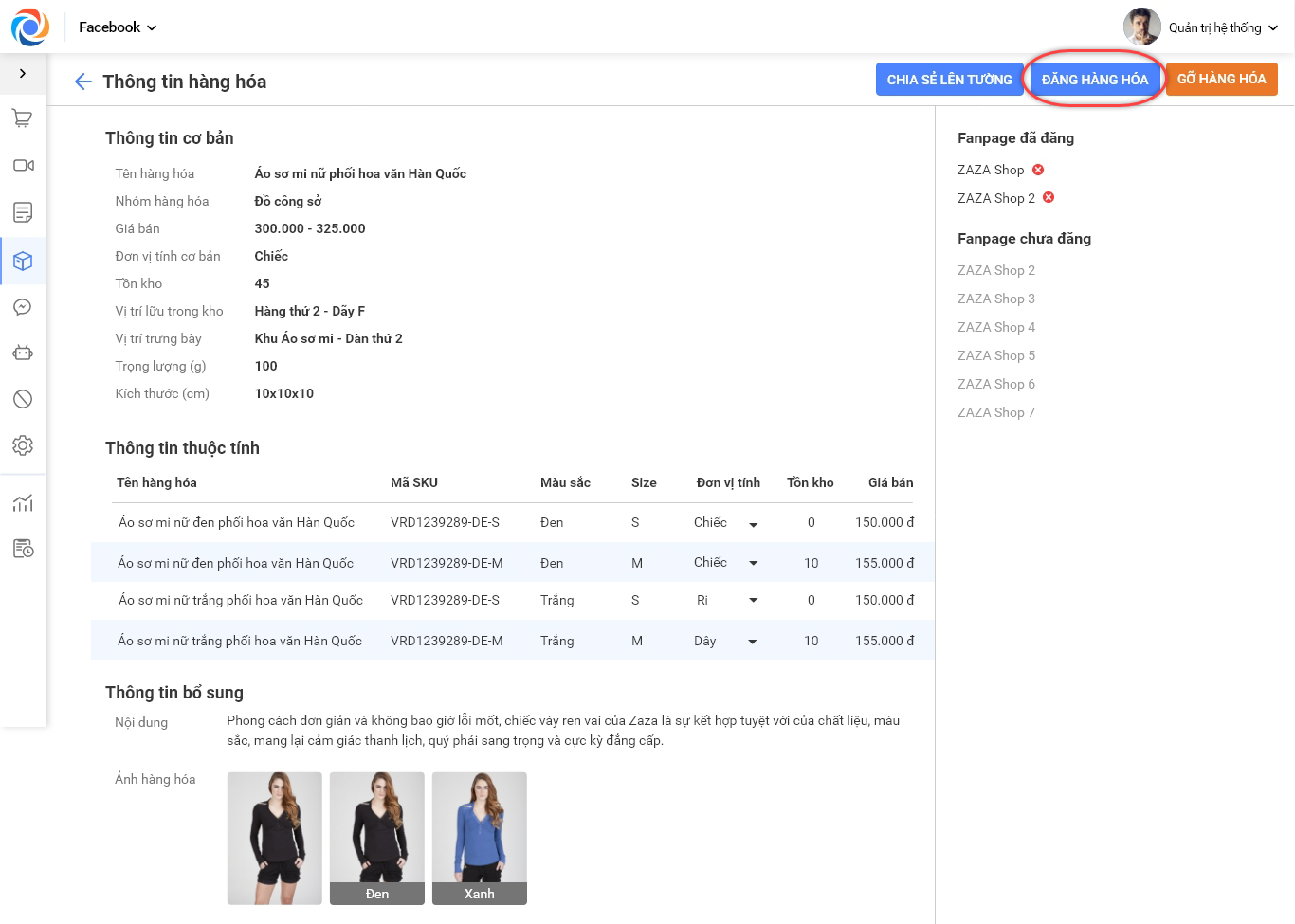 Lưu ý:
Lưu ý:
- Sau khi đăng, trong vòng 24h (thông thường là 1 – 5 phút), facebook sẽ thực hiện duyệt thông tin và đăng tải hàng hóa lên cửa hàng. Trong thời gian này, trạng thái của hàng hóa trên cửa hàng sẽ là Đang xử lý.
- Đối với các hàng hóa có nhiều mẫu mã, size, OCM sẽ tự động đăng kèm chi tiết từng hàng hóa theo màu sắc, size cụ thể.
- Tình trạng tồn hàng hóa trên Cửa hàng facebook sẽ được tự động lấy từ trạng thái tồn kho thực tế trên MISA eShop tại thời điểm đăng hàng hóa.
– Đối với các hàng hóa đã đăng lên tất cả Fanpage của cửa hàng, OCM sẽ hiển thị nút Cập nhật thay cho nút Đăng
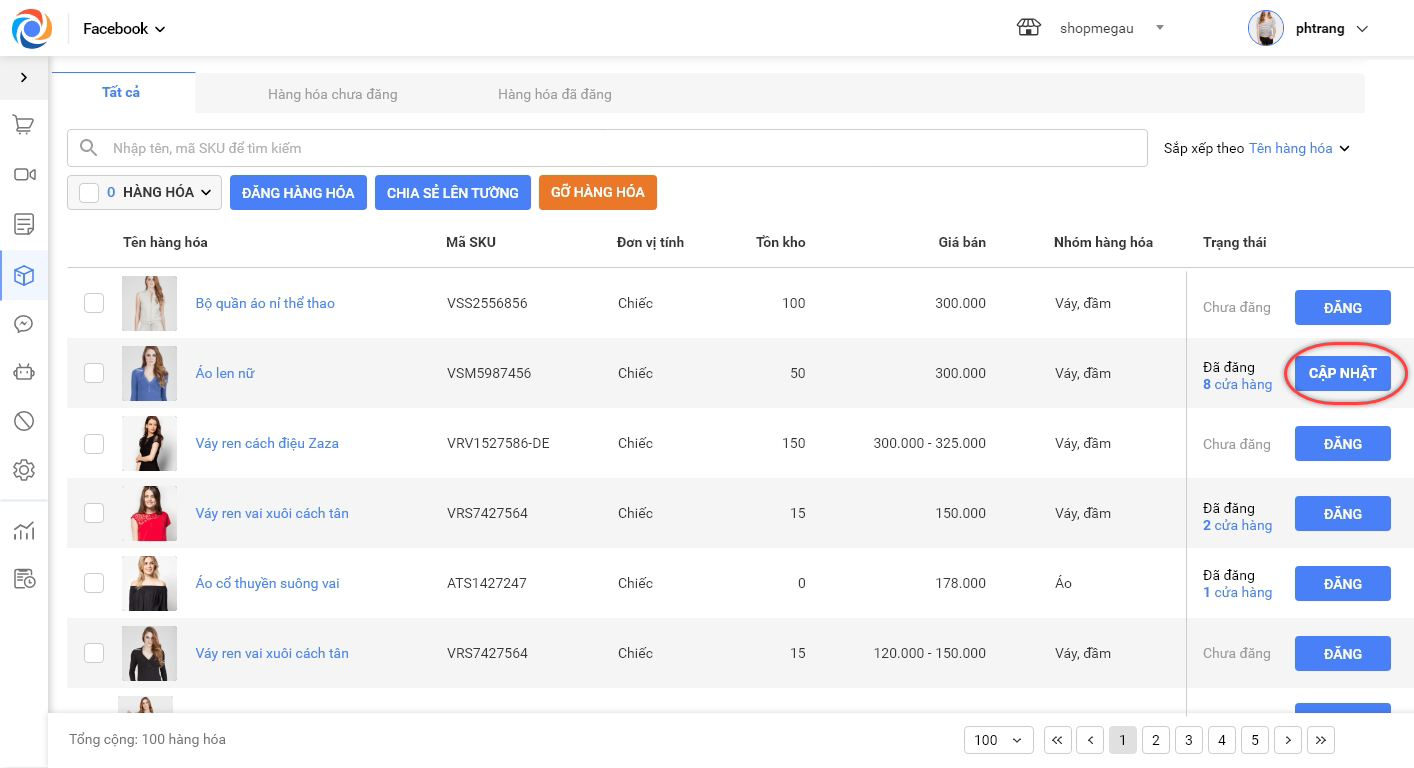
– Nhấn vào Cập nhật để sửa thông tin sản phẩm đăng trên Fanpage.
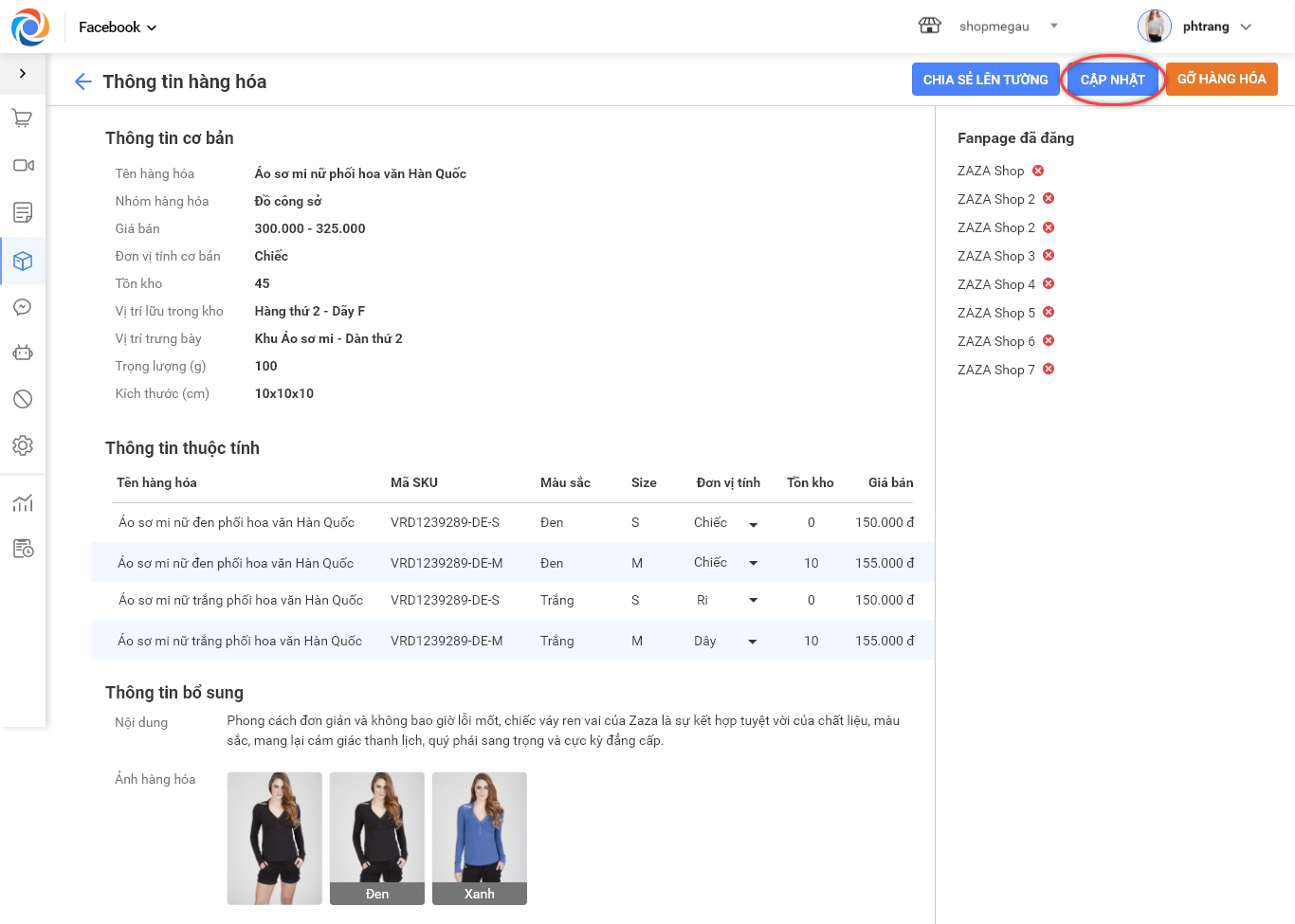
6.1. Gỡ hàng hóa trên tất cả các fanpage:
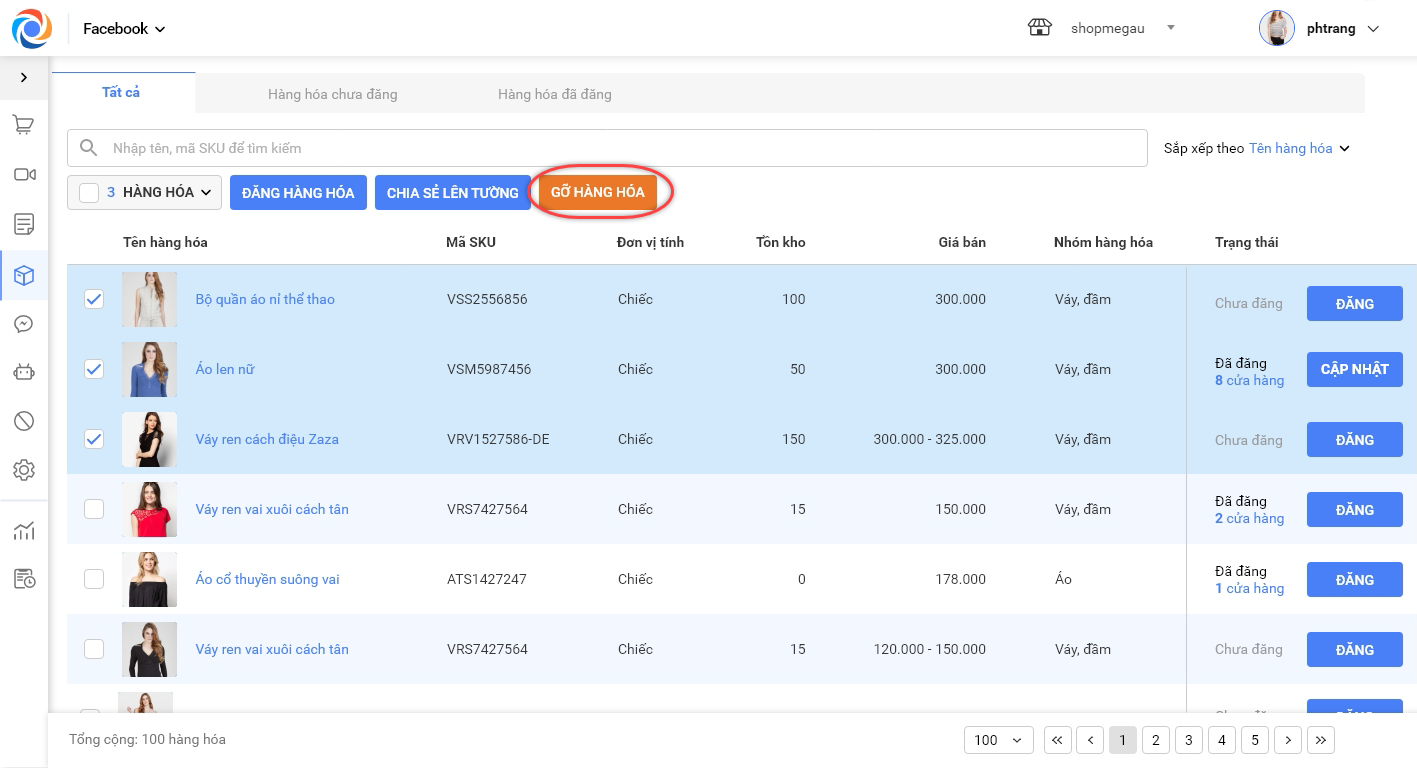
6.2. Gỡ hàng hóa trên từng fanpage:
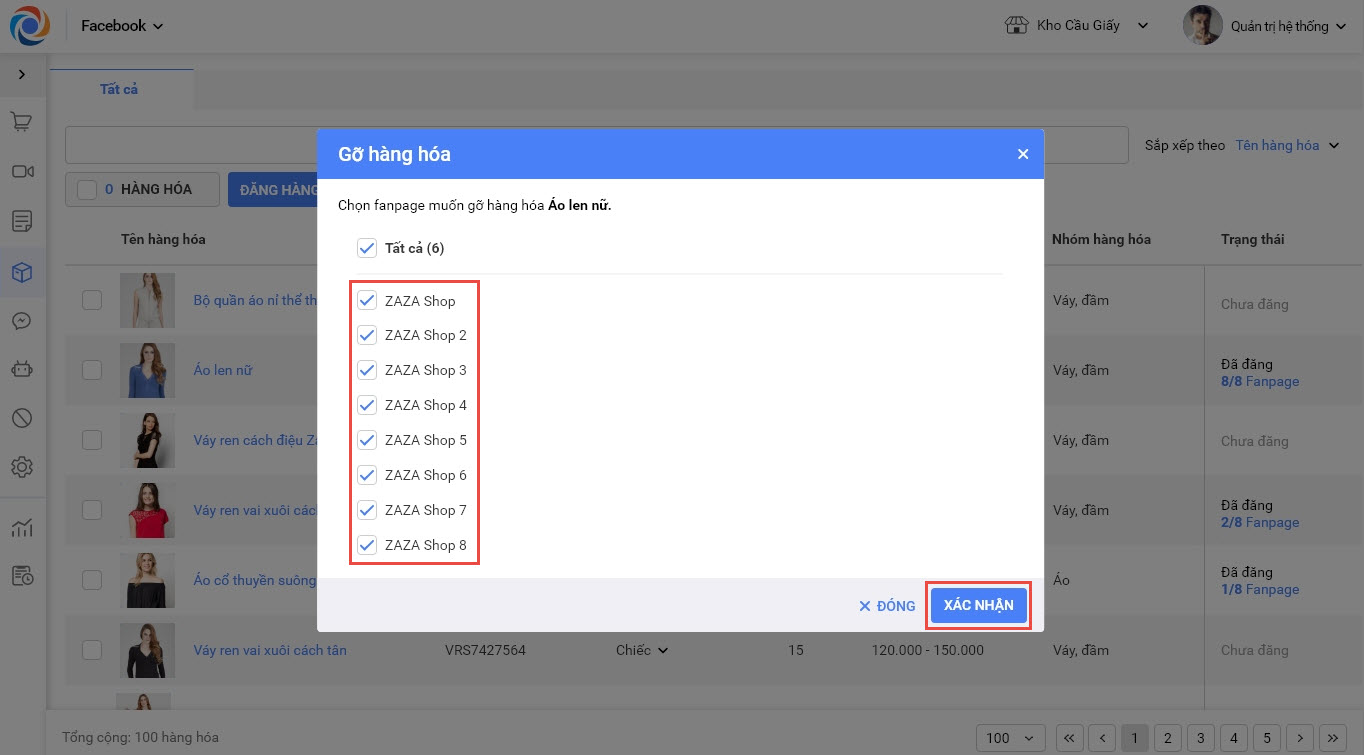
2.2 Chia sẻ sản phẩm lên tường Fanpage
a. Xem/tải phim hướng dẫn
Tải phim hướng dẫn tại đây (Xem hướng dẫn tải phim)
b. Các bước thực hiện
Trước khi chia sẻ sản phẩm lên tường Fanpage, cần thực hiện kiểm tra thông tin sản phẩm trên MISA eShop (thông tin tên/giá bán) xem đã chính xác hay chưa.
Lưu ý: Nếu hàng hóa có sự chênh lệch về giá sẽ được hiển thị theo khoảng giá
Sau khi thông tin đã chính xác, thực hiện đăng bài chia sẻ về sản phẩm lên tường Fanpage như sau:
1. Tích chọn các sản phẩm muốn chia sẻ lên tường Fanpage, nhấn Chia sẻ lên tường.
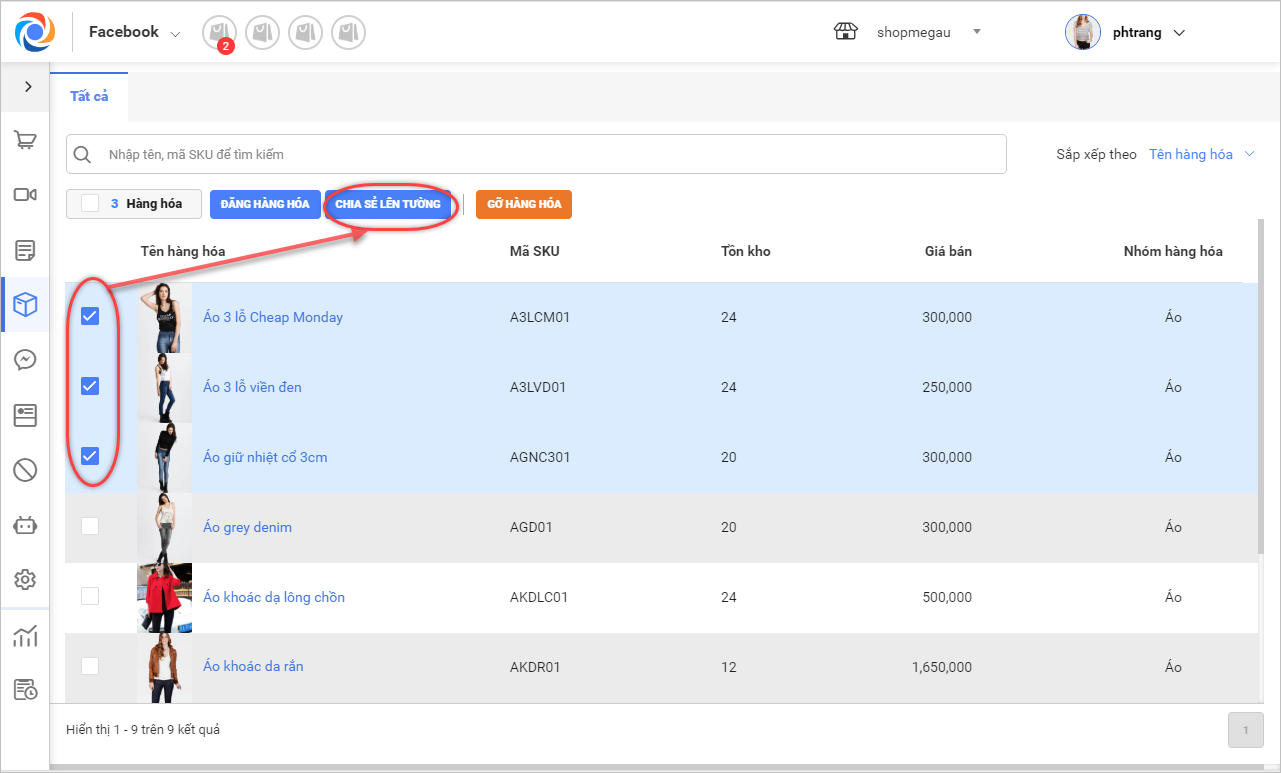
2. Nhập nội dung chia sẻ.
3. Tích chọn Fanpage muốn chia sẻ lên tường.
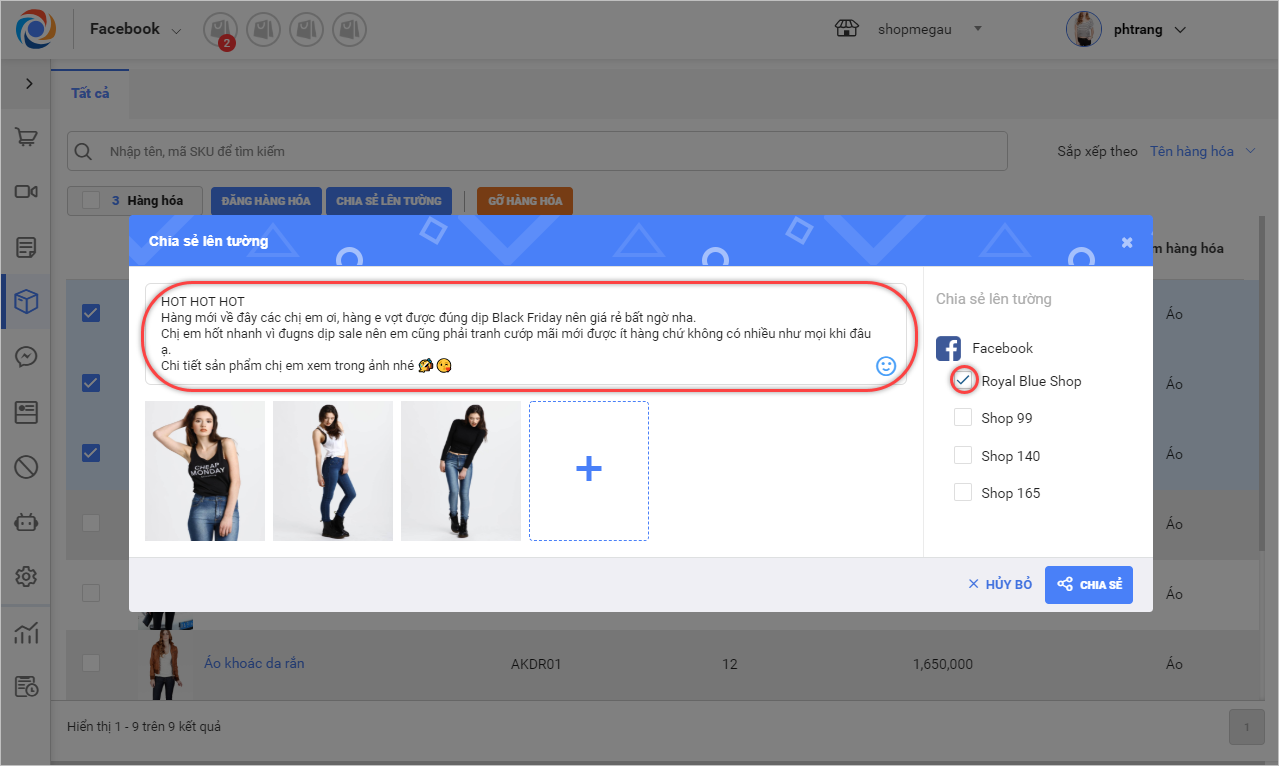
4. Có thể thêm nhiều ảnh cho từng sản phẩm

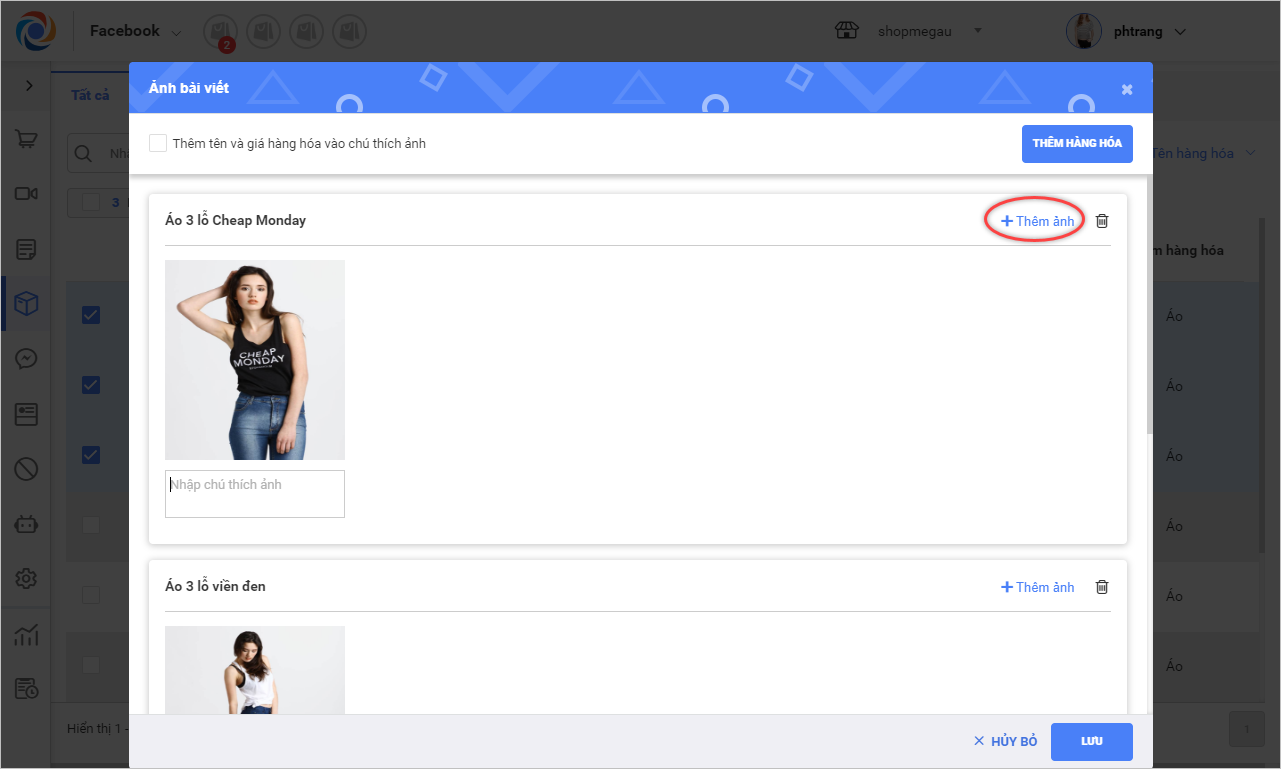
– Nhập chú thích cho từng ảnh sản phẩm.
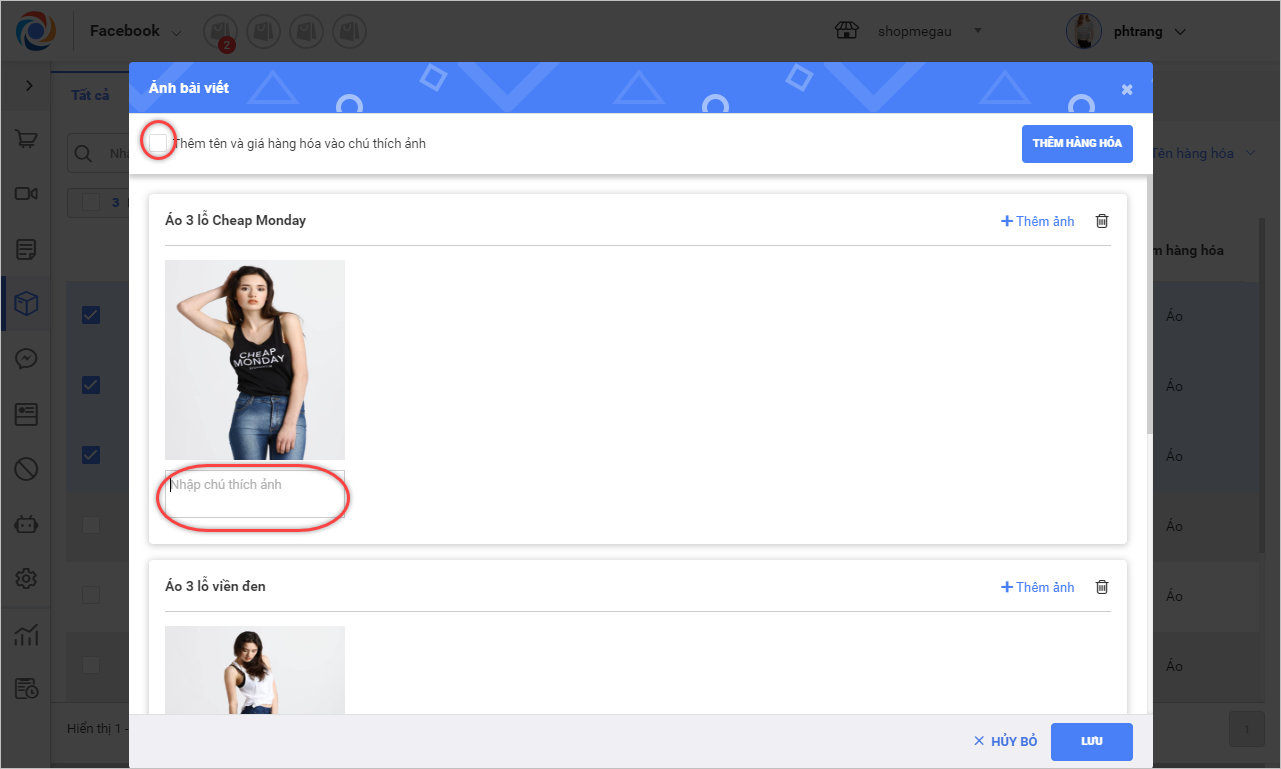
– Ngoài ra, có thể thêm tự động tên và giá sản phẩm vào chú thích
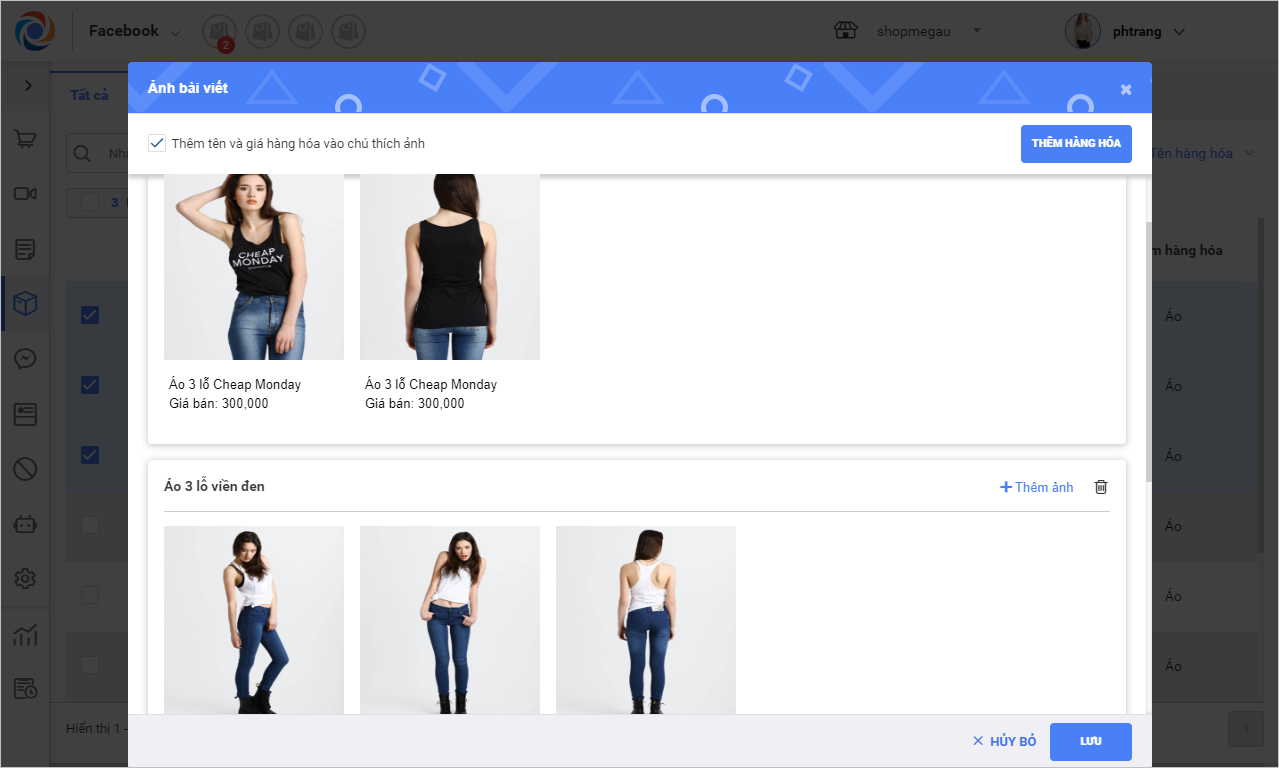
– Chọn Thêm hàng hóa hoặc nhấn vào biểu tượng  để xóa hàng hóa đăng lên Fanpage
để xóa hàng hóa đăng lên Fanpage
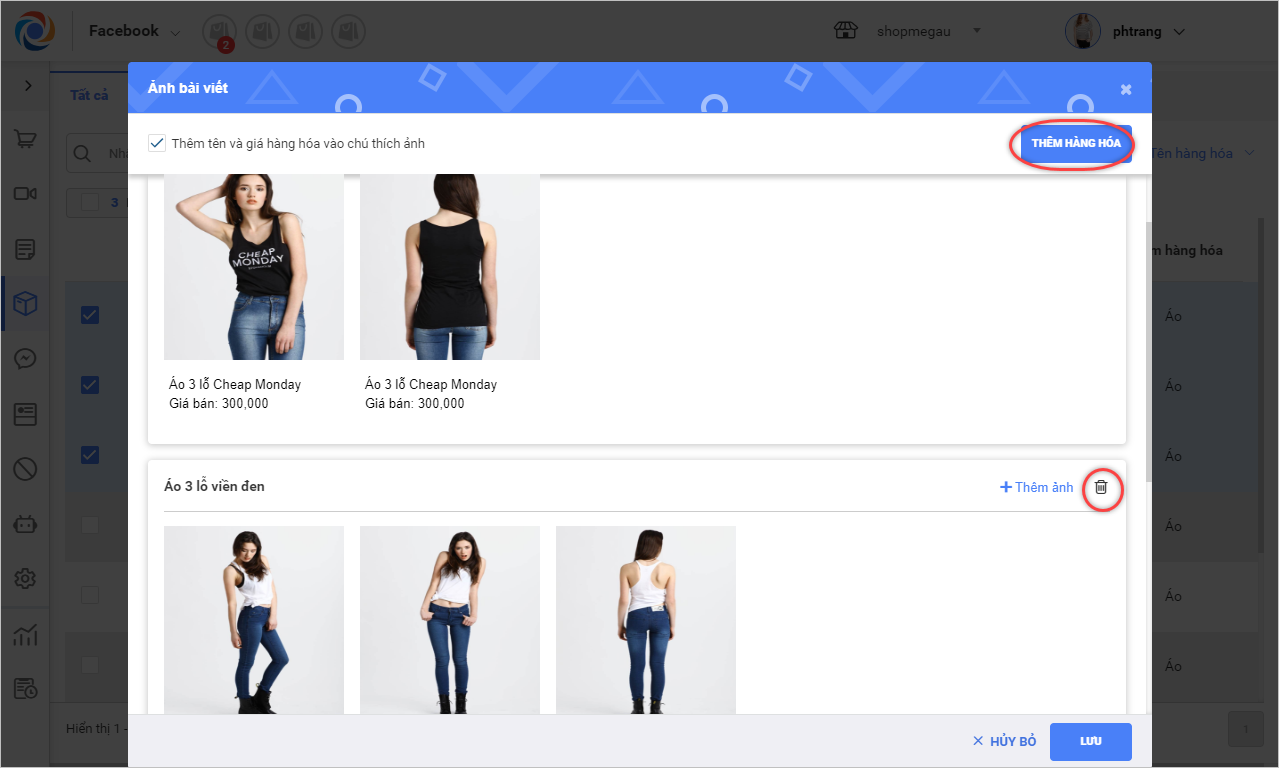
– Nhấn Lưu để hoàn tất thao tác thêm ảnh
– Nhấn Chia sẻ để đăng hàng hóa lên tường Fanpage
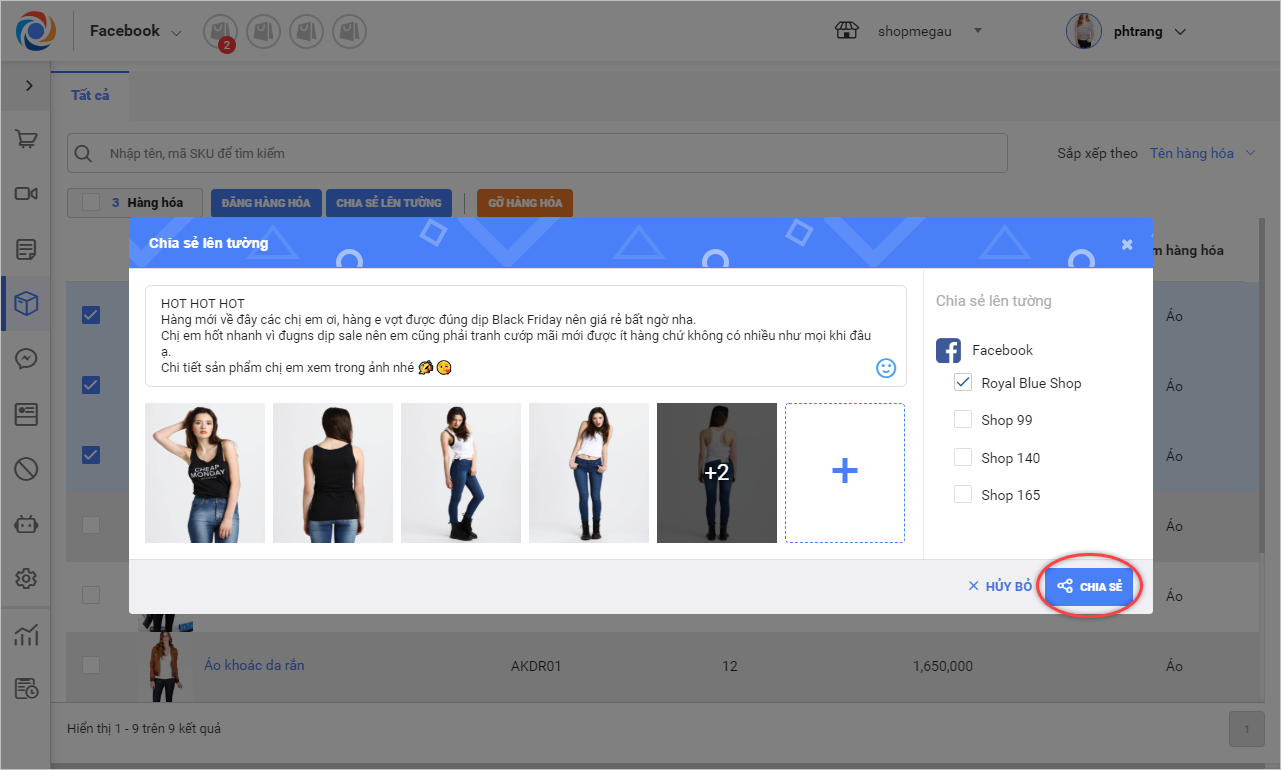
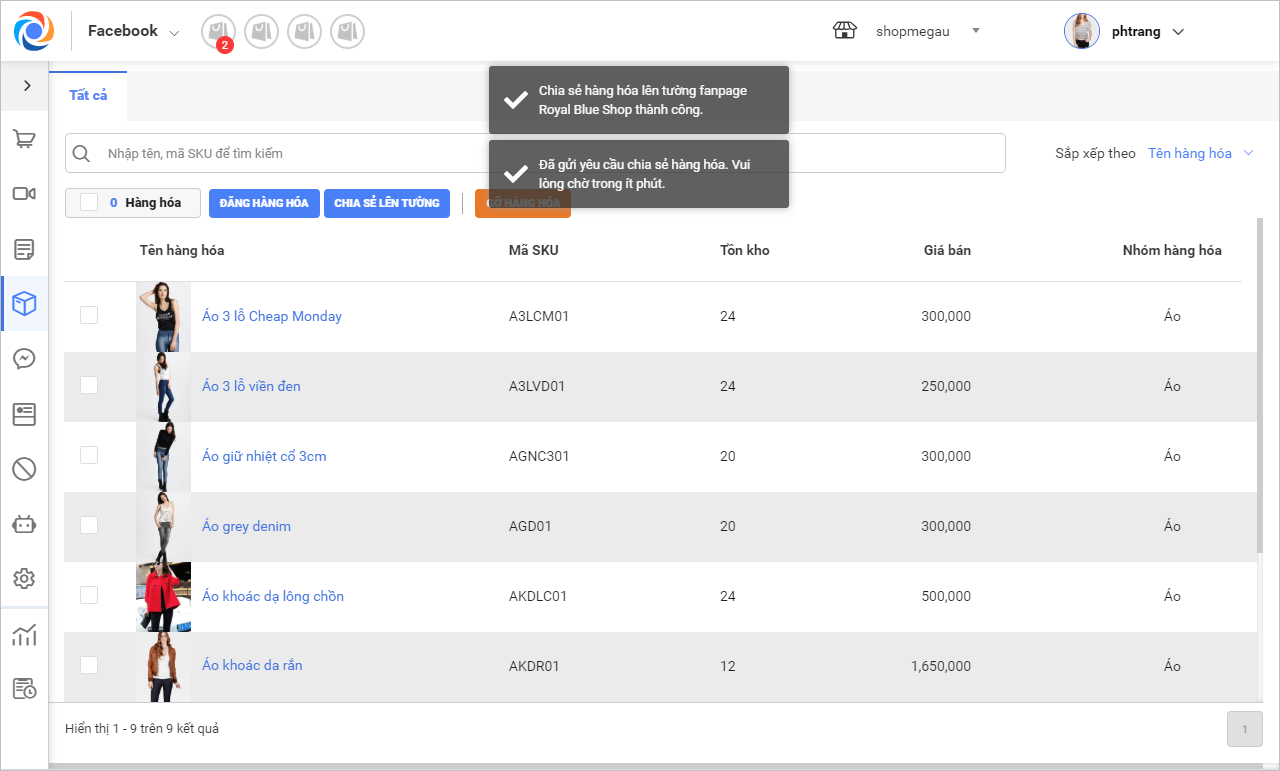
4. Ngoài ra, khi xem chi tiết thông tin sản phẩm cũng có thể thực hiện Chia sẻ lên tường.
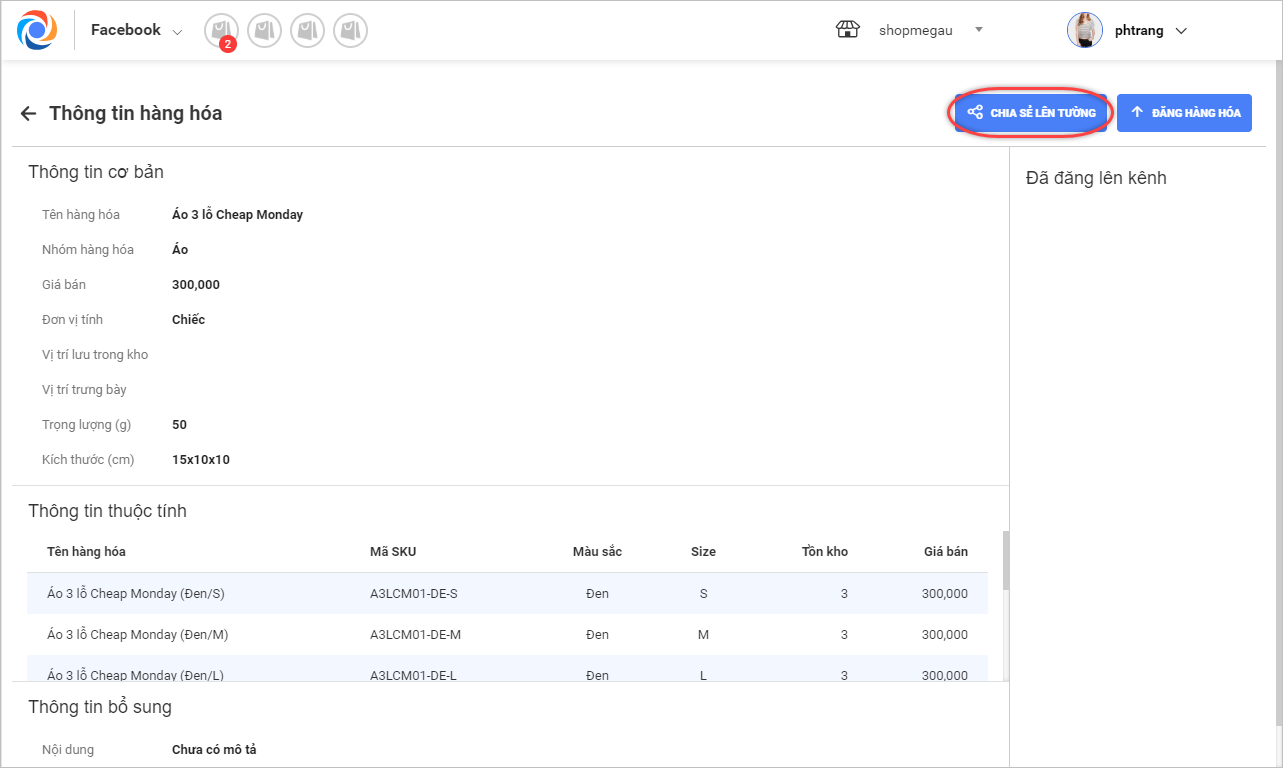
6.Với những khách hàng dùng thử MISA eShop, chương trình không cho phép sử dụng tính năng Chia sẻ lên tường.
7. Trường hợp cửa hàng muốn gỡ bỏ những hàng hóa đã ngừng kinh doanh trên cửa hàng Facebook, có thể sử dụng chức năng Gỡ bỏ hàng hóa trên tab Marketing.
- Tích chọn họn những hàng hóa muốn gỡ bỏ. Nhấn Gỡ hàng hóa.
- Chọn Có để xác nhận.